Партитура и сцена после добавления
Партитура и сцена после добавления второго текстового отмеченного интервала и его уменьшения
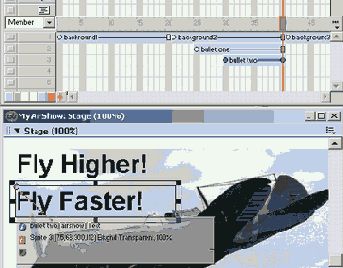
12. Давайте добавим третью точку отмеченного интервала.
а) Щелкните по кадру 35 в канале 4. Здесь вам нужно поместить третий . отмеченный интервал в партитуре.
б) Выберите элемент труппы с именем Bullet Three.
в) Перетащите Bullet Three на сцену и поместите его в самом низу сцены в центре между левым и правым краем.
г) С помощью ниспадающего меню Ink Effect в Property Inspector выберите опцию Background Transparent.
13. Давайте уменьшим интервал кадров для Bullet Three.
а) Щелкните в партитуре по последнему кадру спрайта Bullet Three (кадр 54) и удерживайте кнопку мыши нажатой.
б) Перетащите последний кадр назад в ту же конечную точку, которую мы уже использовали (т.е. в кадр 40).
14. Теперь выровняем текст отмеченных интервалов на сцене.
а) Щелкните по Bullet One в партитуре.
б) Удерживая нажатой клавишу Shift, щелкните по Bullet Two в партитуре. Теперь станут выбранными два первых отмеченных элемента труппы.
в) Откройте окно Align (Выравнивание), выбрав Window | Align. Окно Align, показанное на рис. 4.48, открывается при настройке по умолчанию в нижнем правом углу экрана.
г) Щелкните по кнопке Align Left Edge (Выровнять Левый Край).